今回はExcelで時間の計算方法です。
時間の計算は足したり・引いたりと通常のように+・ーでできます。
差分を出したいという時は引き算を使いますが、‐10分や-120分と言った感じに表示したい時があると思います。(例えば予定時間との差分を出すのに役立ちますよ。)

難易度:
難易度は意外にも低く、初心者の方でも扱えます。
時間の差分の計算方法
以前タイムスケジュールを作成する方法で作ったファイルに少し手を加えてみました。
ここで作成したタイムスケジュール表にある予定時刻と実際の時刻との差分を計算したいと思います。
時間の差分の計算方法は、大きい時間ー小さい時間になります。
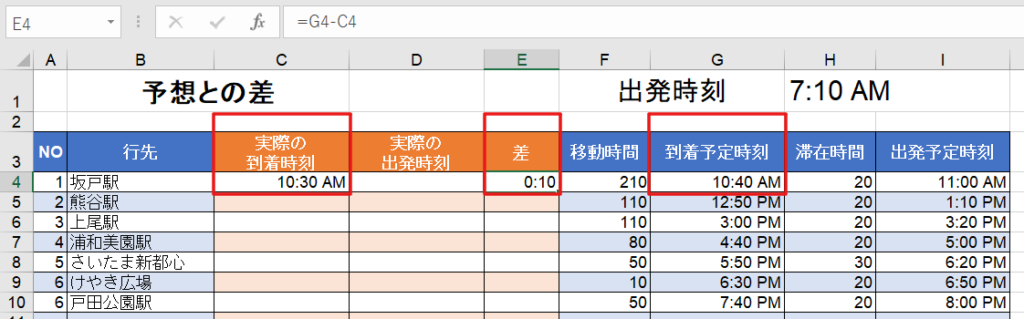
しかしこの方法では大きい時間ー小さい時間である必要があります。
理由はエラーになってしまうためです。
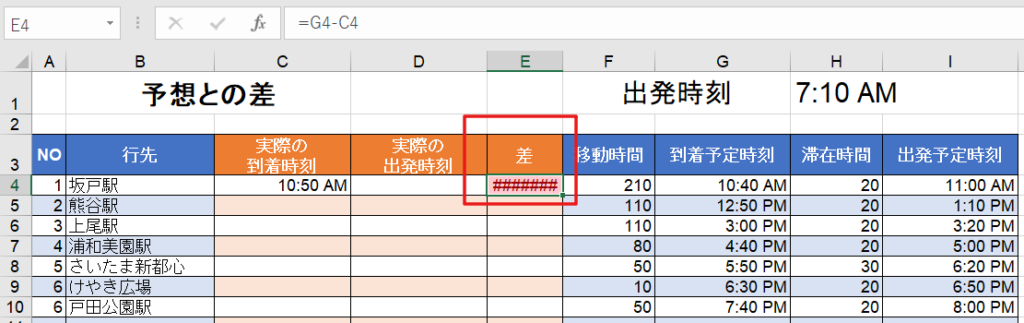
例えば勤務管理などで1日の就業時間を算出する上では問題ないのですが、今回のように予定時間の差分を計算で出す場合は、実際の予定時間よりも遅くなる場合はあるので、小さい時間-大きい時間となるケースも存在します。
その場合の計算方法は時間の表示ではなく、数値で求めると簡単です。
○○分の計算にする方法
まずは通常通り差分を出すため実際の到着時刻-到着予定時刻で計算します。
今回は、実際の到着時刻を「10:30」でセットし、到着予定時刻には「10:40」でセットします。
予定時刻より10分早いので、-10となるように計算します。
使用する計算式はこちらです。
=(C4-G4)*1440
※1440=24時間×60分です。
この段階では時間のマイナス値となるため、エラーになります。
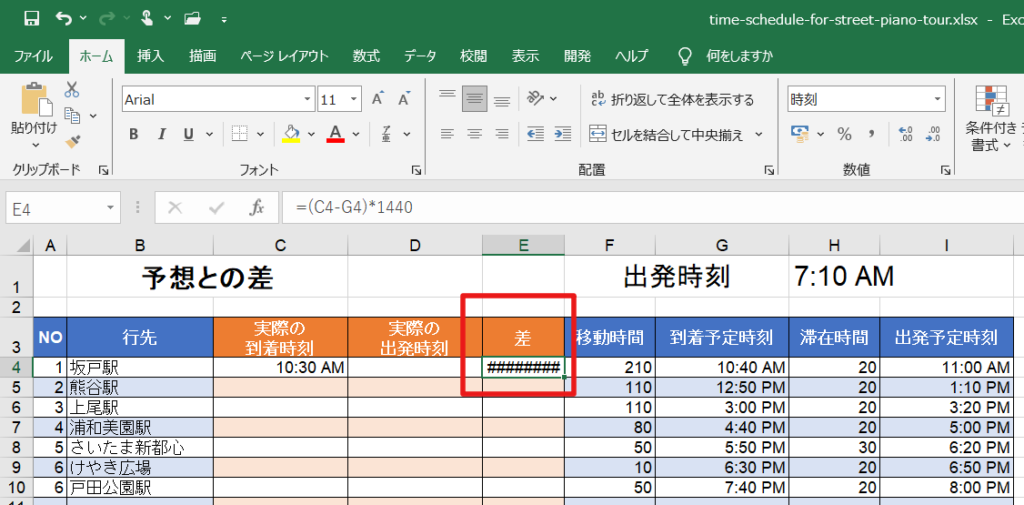
表示形式が時刻となっているため、この場所を”数値”に変更してあげます。
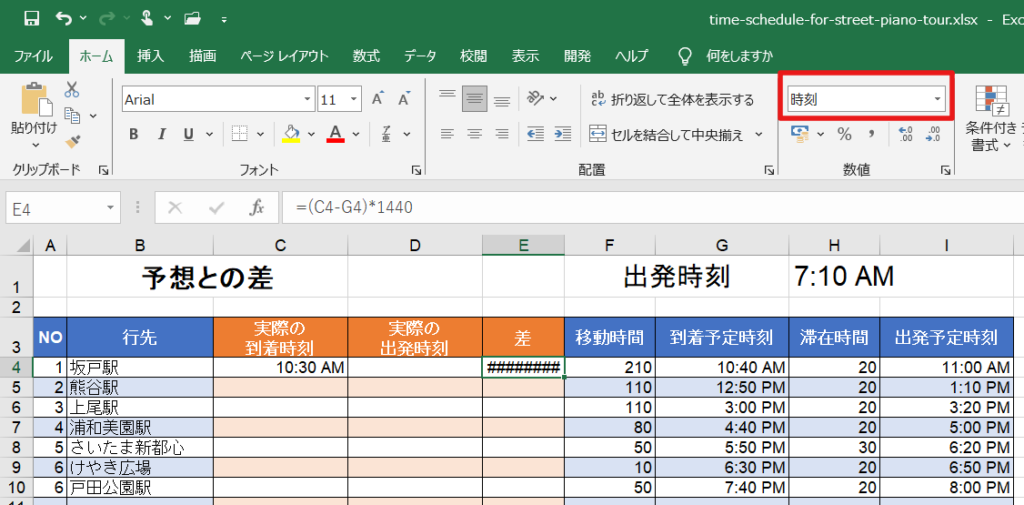
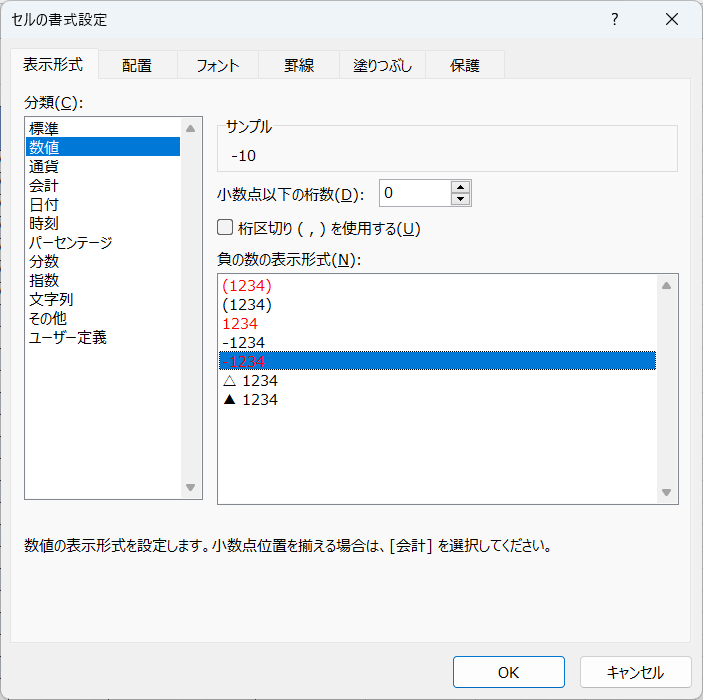
すると、‐10と表示されるようになりました。
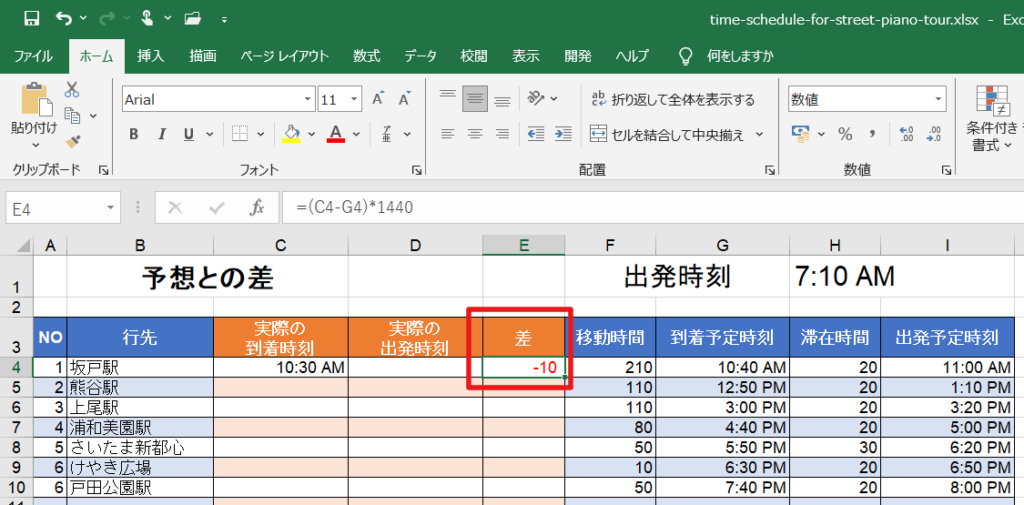
これが、Excelで”予定と実際の時間の差”を計算する方法です。
数値化しているので、「+の表記」も「60分を超えた時の表示」もこのとおり可能です。
+の表記
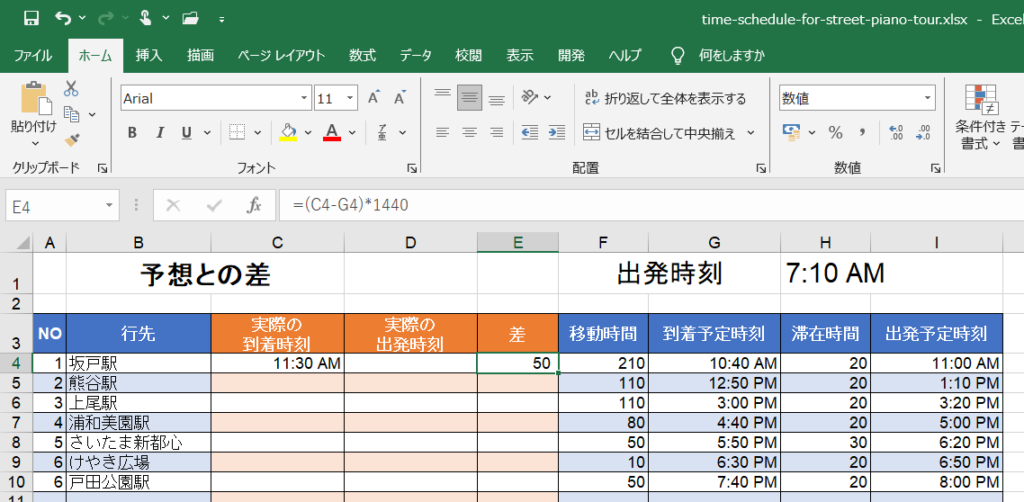
60分を超えた時の表記
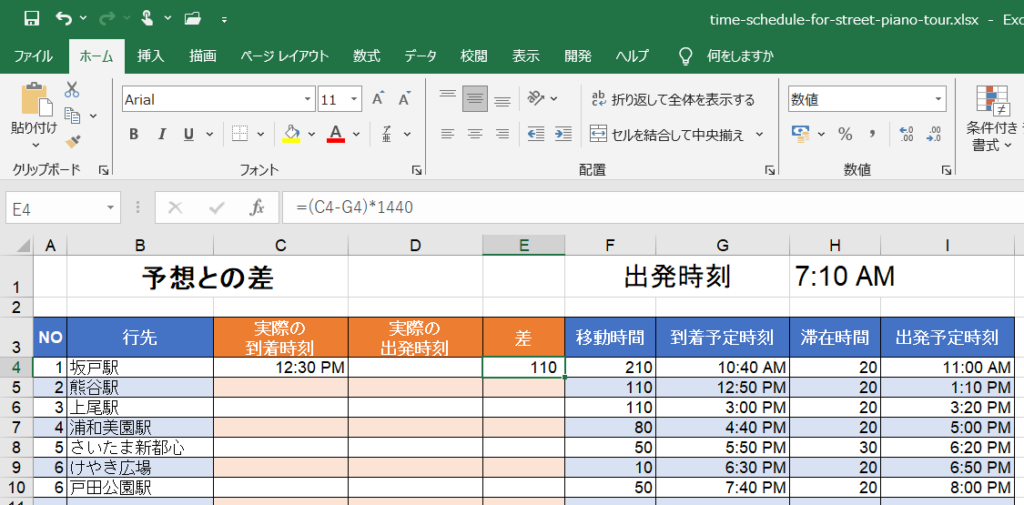
まとめ
いかがでしたでしょうか。
今回は実際の到着時刻だけの差分でしたが、出発時刻との差分時刻が入っていない場合は空白にするといった式を入れております。
時間が入っていないと、この以下のような感じになってしまうためです。
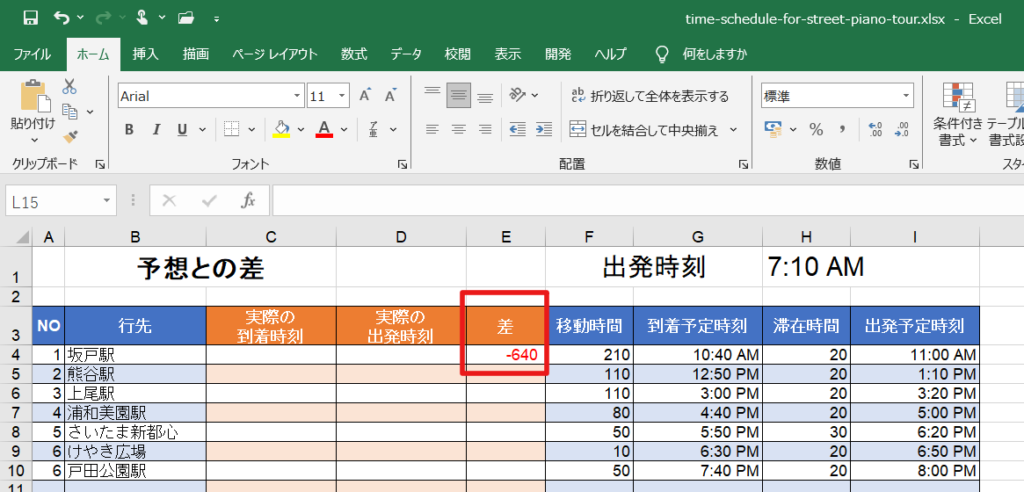
ちなみに式はこちらです。
=IF(OR(C4=””,D4=””),””,(C4-G4)1440+((D4–C4)1440-H4))

申し訳ございませんが、計算式に致命的なバグがありましたので2024年4月26日以前にダウンロードした方は、新しくダウンロードをお願いします。
ファイルをダウンロードできるようにしていますのでご興味がありましたらダウンロードしてみてください。
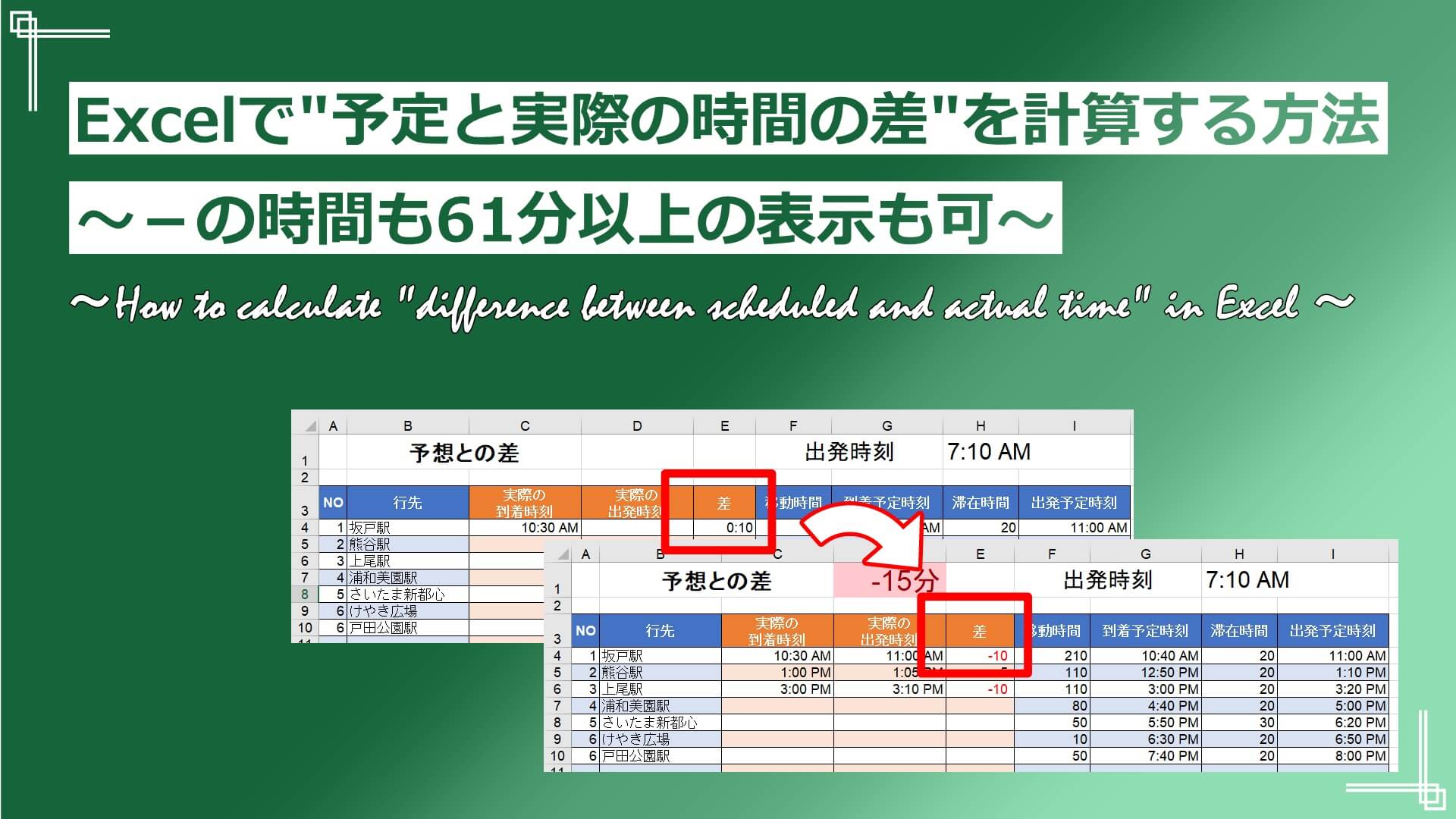



コメント